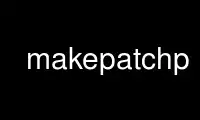
This is the command makepatchp that can be run in the OnWorks free hosting provider using one of our multiple free online workstations such as Ubuntu Online, Fedora Online, Windows online emulator or MAC OS online emulator
PROGRAM:
NAME
makepatch - create script to update a source tree
SYNOPSIS
makepatch [ options ] old-src new-src
Introduction
Traditionally, source trees are updated with the patch program, processing patch
information that is generated by the diff program. Although diff and patch do a very good
job at patching file contents, most versions do not handle creating and deleting files and
directories, and adjusting of file modes and time stamps. Newer versions of diff and patch
seem to be able to create files, and very new versions of patch can remove files. But
that's about it.
Another typical problem is that patch kits are typically downloaded from the Internet, or
transmitted via electronic mail. It is often desirable to verify the correctness of a
patch kit before even attempting to apply it.
The makepatch package is designed to overcome these limitations.
DESCRIPTION
The makepatch package contains two Perl programs: makepatch and applypatch.
makepatch will generate a patch kit from two source trees. It traverses the source
directory and runs a diff on each pair of corresponding files, accumulating the output
into a patch kit. It knows about the conventions for patch kits: if a file named
"patchlevel.h" exists, it is handled first, so patch can check the version of the source
tree. Also, to deal with the non-perfect versions of patch that are in use, it supplies
""Index:"" and ""Prereq:"" lines, so patch can correctly locate the files to patch, and it
relocates the patch to the current directory to avoid problems with creating new files.
The list of files can be specified in a so called MANIFEST file, but it can also be
generated by recursively traversing the source tree. Files can be excluded using shell
style wildcards and Perl regex patterns.
But that is not it! makepatch also inserts some additional information in the patch kit
for use by the applypatch program.
It is important to emphasize that the generated patch kit is still valid input for patch.
When used with patch, there are no verifications and problems may arise when new files
need to be created. makepatch prepends a small shell script in front of the patch kit that
creates the necessary files and directories for the patch process. If you can not run
applypatch for some reason, you can run the patch kit as a shell script to prepare the
source directory for the patching process.
The applypatch program will do the following:
· It will extensively verify that the patch kit is complete and not corrupted during
transfer.
· It will apply some heuristics to verify that the directory in which the patch will be
applied does indeed contain the expected sources.
· It creates files and directories as necessary.
· It applies the patch by running the patch program.
· Upon completion, obsolete files, directories and ".orig" files are removed, file modes
of new files are set, and the timestamps of all patched files are adjusted.
Note that applypatch only requires the patch program. It does not rely on a shell or shell
tools. This makes it possible to apply patches on non-Unix systems.
General usage
Suppose you have an archive `"pkg-1.6.tar.gz"' containing the sources for package `"pkg"'
version 1.6, and a directory tree `"pkg-1.7"' containing the sources for version 1.7. The
following command will generate a patch kit that updates the 1.6 sources into their 1.7
versions:
makepatch pkg-1.6.tar.gz pkg-1.7 > pkg-1.6-1.7.patch
To apply this script, go to the directory containing the 1.6 sources and feed the script
to applypatch:
cd old/pkg-1.6
applypatch pkg-1.6-1.7.patch
applypatch will verify that it is executing in the right place and make all necessary
updates.
By default, makepatch will provide a few lines of progress information, for example:
Extracting pkg-1.6.tar.gz to /tmp/mp21575.d/old...
Manifest MANIFEST for pkg-1.6 contains 1083 files.
Manifest MANIFEST for pkg-1.7 contains 1292 files.
Processing the filelists ...
Collecting patches ...
266 files need to be patched.
216 files and 8 directories need to be created.
7 files need to be removed.
applypatch will provide no feedback information by default.
Makepatch arguments
makepatch requires two arguments: old_src and new_src.
old-src
This is the name of either a single file or a directory that contains copies of the
older version of the target files; in other words, copies of the files prior to any
modifications.
Alternatively, it may be the name of an archive that holds the files to be processed.
Allowable archive formats are gzipped tar (name ends in "".tar.gz"" or "".tgz""),
bzipped tar (name ends in "".tar.bz2""), plain tar (name ends in "".tar"" and zip
(name ends in "".zip"").
new-src
This is the name of either a single file or a directory that contains copies of the
newer version of the target files; in other words, copies of the files after the
modifications have been made.
Alternatively, it may be the name of an archive that holds the files to be processed.
The patch script generated by makepatch will take care of creating new files and
directories, update existing files, and remove files and directories that are no longer
present in the new-src directory.
MANIFEST files
The purpose of a manifest file is to provide the list of files that constitute a package.
Manifest files are traditionally called ""MANIFEST"" and reside in the top level directory
of the package.
Although there is no formal standard for the contents of manifest files, makepatch uses
the following rules:
· If the second line from the manifest file looks like a separator line (e.g. it is
empty, or contains only dashes), it is discarded and so is the first line.
· Empty lines and lines that start with a "#" are ignored.
· If there are multiple space-separated "words" on a line, the first word is considered
to be the filename.
Default treatment
By default, makepatch looks for files named ""MANIFEST"" in the top level directories of
the old and the new source trees. If these files (or one of them) are found, they are
used. If no manifest file could be found, the package is assumed to consist of all files
in the directory.
The default name of the default manifest file can be modified with the command line option
""-automanifest"", see Section "Command line options".
Explicitly naming of manifest files
Command line options ""-oldmanifest"" and ""-newmanifest"" can be used to explicitly
designate old and new manifest files. Option ""-manifest"" is a short way to set one
manifest file for both the old and new source trees.
Suppress manifest file processing
Command line option ""-nomanifest"" can be used to suppress all manifest file processing.
The package is assumed to consist of all files in the source directories.
Makepatch options
makepatch takes several options to control its behaviour. Options are usually specified on
the command line, but makepatch can take options from three sources in the following
order:
· Environment variable MAKEPATCHINIT.
When this environment variable is set its contents are considered to be command line
options that are processed upon startup. All normal options are allowed, plus one:
-rcfile filename. Option -rcfile can be used to specify an alternate option file, see
below.
· Options files.
makepatch first tries to process a file named /etc/makepatchrc. (This is a Unix-ism.)
It is okay if this file is missing.
Next, makepatch will process a file named .makepatchrc in the user's home directory,
if it exists.
After processing this file, makepatch will process a file named .makepatchrc in the
current directory, if it exists. An alternative name for this file can be specified
with option -rcfile in environment variable MAKEPATCHINIT. This is the only way to
specify an alternative options file name.
In all option files, empty lines and lines starting with ";" or "#" are ignored. All
other lines are considered to contain options exactly as if they had been supplied on
the command line.
· The command line.
Command line options
Options are matched case insensitive, and may be abbreviated to uniqueness.
-description text
Provide a descriptive text for this patch. Multiple -description options may be
supplied.
If no description is provided, the program try to guess one. This is usually possible
if both directories are simple names, e.g. '"pkg-1.16"'. If no description can be
determined, the program will ask for one.
-diff cmd
If specified, cmd is the command to be used to generate the differences between the
two versions of the files. If not specified, this command defaults to ""diff -c"".
For best results, only use ""diff -c"" or ""diff -u"". In any case, it must produce
either context or unified diff output.
-patchlevel pfile
If specified, pfile indicates an alternate file that is to be used in lieu of
"patchlevel.h".
-automanifest mfile
makepatch will automatically use manifest files of the given name if they appear in
the directories. The default name is "MANIFEST".
-nomanifest
Suppress using manifest files.
-manifest mfile
If specified, mfile indicates the name of the manifest file which consists of a list
of the files contained in both the old and the new directories.
-oldmanifest omfile
If specified, omfile indicates the name of the manifest file which consists of a list
of the files contained in the old directory. This option is designed to be used in
conjunction with the -newmanifest option. Note that the old and new directories must
still be indicated.
-newmanifest nmfile
If specified, nmfile indicates the name of the manifest file which consists of a list
of the files contained in the new directory. This option is designed to be used in
conjunction with the -oldmanifest option. Note that the old and new directories must
still be indicated.
-[no]recurse
makepatch recurses through directories by default. Option -norecurse prevents
recursion beyond the initial directories.
-[no]follow
If set, symbolic links to directories are traversed as if they were real directories.
-infocmd command
If specified, the output of running command will be added before each patch chunk.
command will undergo the following substitutions first: %oP will be replaced by the
name of the old file, %nP will be replaced by the name of the new file. "%%" will be
replaced by a single "%"; other "%" sequences may be added in future versions. When a
new file is being created, the name of the new file will be supplied for both %oP and
%nP.
Note that %oP and %nP are modeled after the "%" sequences of find -printf.
-exclude pattern
If specified, files that match the shell pattern pattern will be excluded. Only
wildcard characters "*" and "?", and character classes "[...]" are handled. Multiple
-exclude options may be supplied.
-exclude-regex pattern
If specified, files and directories that match the Perl regular expression pattern
pattern will be excluded. Multiple -exclude-regex options may be supplied.
-[no]exclude-standard
Set by default. If set, a common set of files and directories are ignored.
See also section "Standard Exclude Patterns".
-[no]exclude-cvs
If set, files and directories that are usually part of version control system CVS are
excluded.
Also, ".cvsignore" files are honoured just like CVS does it.
See also section "Standard Exclude Patterns".
-[no]exclude-rcs
If set, files and directories that are usually part of version control system RCS are
excluded.
See also section "Standard Exclude Patterns".
-[no]exclude-sccs
If set, files and directories that are usually part of version control system SCCS are
excluded.
See also section "Standard Exclude Patterns".
-[no]exclude-vc
Short for (re)setting -exclude-rcs, -exclude-cvs, and -exclude-sccs.
-[no]ignore-cvs-keywords
Differences in CVS keyword data (e.g. "Id", "Header", "Revision") are ignored,
provided there are no other differences in the same hunk. This option passes a very
hairy regex to the --ignore-matching-lines option of the diff program, and hence
requires GNU diff. This restriction may be lifted in a future version.
-[no]ignore-rcs-keywords
Same as -[no]ignore-cvs-keywords.
-extract pattern=command
Define additional extraction rules for archives. If the name of the source or
destination matches the Perl pattern, the command is executed with the archive on
standard input and the current directory set to the location where the files must be
extracted. Multiple -extract options may be supplied. User defined rules override
built-in rules.
Builtin rules are:
.+\.(tar\.gz|tgz) => "gzip -d | tar xpf -"
.+\.(tar\.bz2) => "bzip2 -d | tar xpf -"
.+\.tar => "tar xf -"
.+\.zip => "unzip -"
The patterns are implicitly anchored to the begin and end of the filename.
-[no]ident
If set, the program name and version is reported.
-[no]verbose
This is set by default, making makepatch display information concerning its activity
to stderr.
-[no]quiet
The opposite of -verbose. If set, this instructs makepatch to suppress the display of
activity information.
-[no]help
If set, this causes a short help message to be displayed, after which the program
immediately exits.
Standard Exclude Patterns
The following file patterns are always excluded:
*~ *.a *.bak *.BAK *.elc *.exe *.gz *.ln *.o *.obj
*.olb *.old *.orig *.rej *.so *.Z
.del-* .make.state .nse_depinfo core
tags TAGS
Option -exclude-sccs adds:
p.* s.* SCCS
Option -exclude-rcs adds:
,* *,v RCS RCSLOG
Option -exclude-cvs adds ".cvsignore" patterns, and:
.#* #* _$* *$ CVS CVS.adm cvslog.*
Please let me know if I missed some.
Environment variables
MAKEPATCHINIT
When this environment variable is set its contents is considered to be command line
options that are processed upon startup. All normal options are allowed, plus one:
-rcfile filename. If -rcfile is specified, the file is read and all lines of it are
considered to contain option settings as described in section "Makepatch options".
TMPDIR
"TMPDIR" can be used to designate the area where temporary files are placed. It
defaults to "/tmp".
TEMP
"TEMP" can be used as an alternative to "TMPDIR".
Examples
Suppose you have a directory tree `"pkg-1.6"' containing the sources for package `"pkg"'
version 1.6, and a directory tree `"pkg-1.7"' containing the sources for version 1.7. The
following command will generate a patch kit that updates the 1.6 sources into their 1.7
versions:
makepatch pkg-1.6 pkg-1.7 > pkg-1.6-1.7.patch
To apply this script, go to the pkg-1.6 directory and feed the script to applypatch:
cd old/pkg-1.6
applypatch pkg-1.6-1.7.patch
applypatch will verify that it is executing in the right place and make all necessary
updates.
This is one way to generate and use manifest files:
(cd pkg-1.6; find . -type f -print > OLDMANIFEST)
(cd pkg-1.7; find . -type f -print > NEWMANIFEST)
makepatch \
-oldmanifest pkg-1.6/OLDMANIFEST \
-newmanifest pkg-1.7/NEWMANIFEST \
pkg-1.6 pkg-1.7 > pkg-1.6-1.7.diff
Bugs and restrictions
Much of the job of makepatch is processing file names. makepatch has been tested
extensively on Unix systems, but it is not guaranteed to work on other systems.
applypatch is repeatedly reported to correctly process makepatch generated patch kits on
modern 32-bit Windows systems as well.
makepatch does not know about symbolic links. These will be treated like plain files.
Wrong results can be generated if the file lists that are used or generated use different
path separators.
Use makepatchp online using onworks.net services
